Voor veel Windows 7-gebruikers is dit artikelkan een soort openbaring worden. Misschien wel de eerste of de volgende ontdekking van nieuwe functies van het populaire besturingssysteem. U zult waarschijnlijk geïnteresseerd zijn om te weten hoe u de welkomstafbeelding in Windows 7 kunt wijzigen en wat u hiervoor moet doen. Aangezien persoonlijkheid inherent is aan de meesten van ons, waarom zou u dan niet aangeven dat het gebruikte besturingssysteem van u is?
Een manier kiezen

Om de bijbehorende achtergrond te veranderenAls u het bedieningsgebied van het besturingssysteem binnengaat, kunt u twee fundamenteel verschillende methoden gebruiken. De eerste is het meest waardevol, omdat het gaat om het gebruik van systeemcommando's (verwerving van vaardigheden), evenals directe interactie en zinvolle wijziging van het softwareregister (praktische kennis). De tweede methode is de eenvoudigste: de geïnstalleerde applicatie zal het opstartscherm onafhankelijk verfijnen met een individueel onderscheid, dat een foto naar keuze wordt of een andere grafische shell, die uiteindelijk een praktische oplossing zal worden voor het probleem 'hoe verander je het welkom afbeelding in Windows 7 ".
Dus optie nummer 1
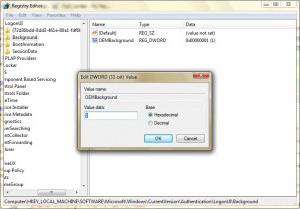
Voordat u met de projectimplementatie begint"Uniek ontwerp van de OS-ingang", het is de moeite waard om u eraan te herinneren dat het systeem in de eerste plaats een debug-mechanisme van uitvoerbare commando's is. Daarom is het naar eigen inzicht wijzigen van het register uiterst gevaarlijk en heeft rampzalige gevolgen. Wees uiterst voorzichtig tijdens het werk en u zult slagen. Zo:
- Ga naar het menu Start, typ regedit in het zoekvak.
- In de geopende register-editor in het itemHKEY_LOCAL_MACHINE klik met de rechtermuisknop op Zoeken en typ OEMBackground. Roep na een paar seconden in de rechterkolom van het weergegeven bestand ook het pop-upvenster op en klik op "Wijzigen".
- Voer de waarde (1) in, waarbij de ene een soort schakelaar is waarmee de gebruiker de mogelijkheid kan implementeren om de vraag "hoe de welkomstafbeelding in Windows 7 te veranderen" kan oplossen.
- De volgende stap: open "Deze computer", vervolgens "Systeemstation C:" waar u Windows invoert, vervolgens system32 en tenslotte oobe.
- Het bevindt zich in deze map - "C: Windowssystem32oobe", dat wil zeggen dat u in de laatste map nog twee submappen moet maken, waarbij de structuur van de constructie lijkt op een nestelende pop.
- De eerste heet info, en degene die erin staat (jijgemaakt door) achtergronden. Dit is waar u uw grafische bestand moet bijvoegen. Opgelet, de grootte van de afbeelding groter dan 256 KB is niet toegestaan en het formaat moet voldoen aan de jpg-standaard.
- Hernoem je foto naar backgroundDefault. Precies zo en niets anders!

De vraag “hoe de begroetingsafbeelding inWindows 7 ”is opgelost door handmatige bewerking. Waar kan ik je mee feliciteren als je na een herstart of door op de Win + L-toetscombinatie te drukken een aangename metamorfose vindt in de vorm van een gewijzigde achtergrond van het inlogvenster.
Win7LogonBackgroundChanger-programma of optie # 2
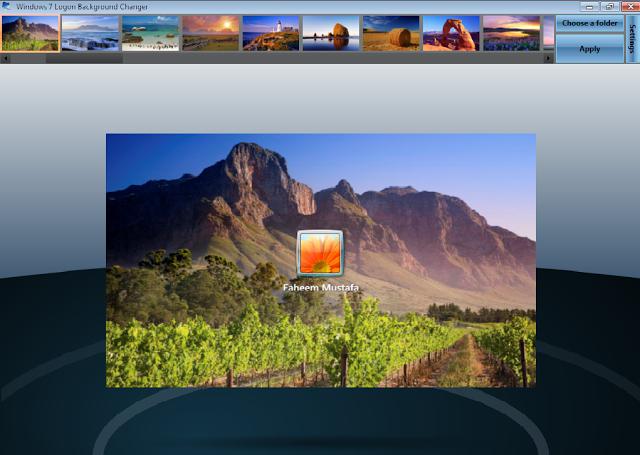
De applicatie waarvan je de naam hebt geleerdparagraafkop, wordt gratis verspreid en kent geen gebruiksbeperkingen. Het enige nadeel kan worden beschouwd als de Engelstalige interface, maar dit bemoeilijkt het werk met het programma niet bijzonder, aangezien u met de intuïtieve shell van de software alle nuances en bedieningsmogelijkheden gemakkelijk kunt begrijpen. De gepresenteerde achtergrondoplossingen kunnen echter alleen worden vervangen als u het tabblad Kies een map gebruikt en de map opgeeft waar uw afbeeldingen zich bevinden. Met behulp van deze applicatie kan de gebruiker verwachten dat hij zonder problemen het welkomstscherm van Windows 7 kan wijzigen. Nogmaals, voor de juiste weergave van het grafische bestand dat u hebt gekozen, moet u zich strikt houden aan de resolutieparameters van uw scherm, die moeten worden weerspiegeld in de aspectverhouding van de ingesloten afbeelding. Anders kan het beeld er uitgerekt of vervormd uitzien.
Enkele trucs: de "omslag" voorbereiden

Om de welkomstafbeelding van Windows 7 te wijzigen ensta jezelf toe om te genieten van het nieuwe ontwerp van het eerste inlogvenster, je moet de juiste parameters voor de afbeelding instellen zodat het perceptie-effect de kwaliteit en degelijkheid van de presentatie uitdrukt. Om dit te doen, moet u een beroep doen op de hulp van een grafische editor en enkele aanpassingen aanbrengen aan het bestand dat op het welkomstscherm wordt weergegeven, ter vervanging van de standaardachtergrond. De aspectverhoudingen van de afbeelding moeten overeenkomen met de optimale parameters van het formaat dat door de monitor wordt gereproduceerd. De grootte van de jpg-afbeelding mag niet groter zijn dan 256 KB. Het is vermeldenswaard dat u van internet kant-en-klare sjablonen voor begroetingsfoto's voor Windows 7 kunt downloaden, waarvan er tegenwoordig een groot aantal zijn. Kant-en-klare vervangers voor het standaardontwerp onderscheiden zich bijna altijd door hun onberispelijke kwaliteit en volledigheid van uitvoering.
Onvoorziene momenten of hoe om te gaan met "misverstanden"
Soms kan de perceptie van de gesubstitueerde achtergrond zijnbeschadigd door de slagschaduw van de inlogknop in het midden van het scherm. Om van het nadelige effect af te komen, moet u opnieuw uw toevlucht nemen tot de handmatige methode om wijzigingen aan te brengen in het systeemregister. Dus in de directory HKEY_LOCAL_MACHINESOFTWAREMicrosoftWindowsCurrentVersionAuthenticationLogonUI moet u het volgende doen. Gebruik de systeemeditor die u al kent en het bovenstaande pad, zoek de ButtonSet-sleutel en schrijf daarin de vereiste waarde voor de weergegeven schaduw, waarbij:
- 0 - transparantie;
- 1 - dichtheid;
- 2 - afwezigheid.
Als u de welkomstafbeelding niet kunt wijzigenWindows 7, vanwege het ontbreken van de OEMBackground-map in het register, moet u deze zelf maken. Gebruik de standaard "zeven" tools, in het bijzonder "Kladblok", en schrijf er zelf in vanaf elke nieuwe regel:
REGEDIT4 [HKEY_LOCAL_MACHINESOFTWAREMicrosoftWindowsCurrentVersionAuthenticationLogonUIBackground]
"OEMBackground" = dword: 00000001
Sla het resulterende bestand op met REG-resolutie. Door het uit te voeren voor uitvoering, brengt u daarbij de juiste wijziging aan in het register van uw machine.
Tot slot
In het geval dat er iets niet voor u werkt, ende computer weigert uw opdrachten uit te voeren, dient u niet voortijdig een oordeel te vellen over incompetentie van de bovenstaande methoden. Het is de moeite waard om nogmaals te controleren of u alles correct heeft gedaan en of u een banale typefout heeft gemaakt. Dit kan zijn omdat er maar één personage ontbreekt, waardoor al uw pogingen om het welkomstscherm te veranderen tevergeefs en vruchteloos zullen zijn. Onthoud het spreekwoord: "Meet zeven keer ..." En je zult slagen!












